Wand, Raumteiler, Grenze oder Außenbereich hinzufügen? | HomeByMe Tutorials
Entdecken Sie, wie Sie Ihre mobile HomeByMe-App verbessern können, indem Sie mühelos Wände, Raumteiler und Außenbereiche zu Ihren 3D-Plänen hinzufügen. Folgen Sie einfachen Schritten für eine nahtlose Anpassung.
1. Option: Hinzufügen einer Wand
Suchen Sie die Option „Wand hinzufügen“ unten rechts auf Ihrem Bildschirm.
Klicken Sie darauf und zeichnen Sie die gewünschte Form, z. B. eine Säule, auf Ihr Projekt.
2. Option: Hinzufügen eines Raums oder Außenbereichs
Suchen Sie das Symbol „Raum oder Außenbereich hinzufügen“ unten rechts.
Wählen Sie den Raum aus, den Sie in Ihr Projekt integrieren möchten.
Wählen Sie die Grundform und Größe des Raumes im 3D-Plan.
Platzieren Sie den Raum an der gewünschten Stelle und klicken Sie auf „Bestätigen“.
Fügen Sie ganz einfach einen Außenbereich hinzu, indem Sie die Art und Größe auswählen, und klicken Sie dann auf „Weiter“ und „Bestätigen“.
4. Option: Raumtrenner und Außenumrandung
Klicken Sie auf „Raumtrenner hinzufügen“ für eine bessere räumliche Definition.
Um Ihr Design zu vervollständigen, klicken Sie auf das Symbol „Außenumrandung hinzufügen“.
Verwandeln Sie Ihren Raum mühelos mit HomeByMe – wo Individualisierung auf Einfachheit trifft. Beginnen Sie noch heute mit der Gestaltung!
Folgen Sie uns auf den sozialen Medien:
Instagram ►https://www.instagram.com/homebyme/
Facebook ►https://www.facebook.com/HomeByMe/
Pinterest ► https://www.pinterest.com/homebyme
Abonnieren Sie uns, um keinen unserer Inhalte zu verpassen!
Mehr Videos:
Entdecken Sie unser unwiderstehliches HomeByMe Mobile Erlebnis
Wie kann ich mein eigenes Bild in die HomeByMe Mobile App importieren? | HomeByMe Support
Für alle Fragen/Hilfe: https://homebyme.supporthero.io/